- 你好,我是Mattea Wharton,來自西雅圖的旅行影片創作者。整整三年,我一直在與那些會在我影片上加上難看浮水印的編輯軟體鬥爭,直到我發現了VSDC。這款...
- published Amy Shao 6/10/25 等待全新非凡体验的日子终于结束了!这次更新不只是又一个版本——而是VSDC 10.1! V...
- 这个节日季,迎接全新的开始!VSDC视频编辑器带来了最新的9.4版本。我们倾听了您的建议,专注于优化您最常用的工具,同时为明年更多创新功能奠定基础。 增強的...
- 改变就是进步,而这个过程离不开您的参与。在仔细审阅您的反馈后,我们已经解决了多个关键问题,并引入了旨在提升您编辑体验的更新。 150+模板、文本转换工具...
使用色调和饱和度曲线应用专业级色彩校正
您有没有注意到,如果用相反的颜色处理,同样的图片可能看起来完全不同?视频也是如此:凉爽的颜色经常被用来创造焦虑的氛围,同时,温暖的色彩有助于创造快乐、舒适和浪漫的精神。摄影师和录像师都使用这种方法向观众传递所需的情感。
从技术角度来看,您可以通过改变图片的颜色平衡来实现这些效果,在这文章中,我们将向您展示如何使用VSDC免费视频编辑器来实现这些效果。
能够通过与色调和饱和参数的工作来纠正颜色平衡,对于任何视频编辑爱好者来说都会派上用场,而不仅仅是专业人士。事实上,这有时是“保存”带有错误白平衡设置的视频的唯一方法,使照片更加生动,或者通过去除图片中的一种或者几种颜色来创造流行效果。
下面,我们将向您展示色调和饱和度色轮是什么,以及如何使用它。 如果您有兴趣探索其他视频色彩校正技术,我们还建议您查看我们的RGB曲线工作指南,以平衡图片的亮度和对比度。
在开始之前,请确保下载并安装VSDC免费视频编辑器到您的电脑。
如何在VSDC中打开色调和饱和度色轮
安装并启动程序后,导入计划要处理的文件。可以是图像,也可以是视频。然后单击文件并转到顶部菜单中的视图选项卡。选择“基本效果”图标 - 它将打开编辑器右侧的“基本效果”窗口。向下滚动一点,您会看到“色调和饱和度曲线”下拉菜单。这正是您会找到正确的颜色轮的地方。
如何处理色调和饱和度曲线 - 基本原理
使用彩色车轮的想法是基于在车轮的内圆上创建控制点(下面是一个白色的圆圈),并将它们移动到更接近车轮边缘或其中心的位置。
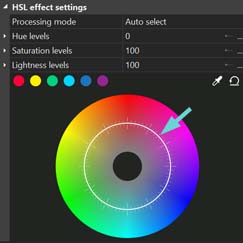
要创建控制点,您需要在计划使用的颜色区域进行双击。换句话说,如果您计划纠正图片中的红色音调,您需要双击红色音调所在的内部(白色)圆圈。这将是您的控制点,通过将其拖近中心或边缘,您将增加或减少所选颜色的饱和度。注意,幽灵的边缘与最大对比度相关,与其中心相反。
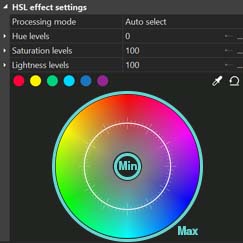
如果您在圆圈周围移动一个控制点,您会改变所选择的音调以进行校正。换句话说,通过将控制点从一个颜色扇区移动到另一个颜色扇区,您可以更改将被平衡的色调,但您不会切换视频中的颜色。
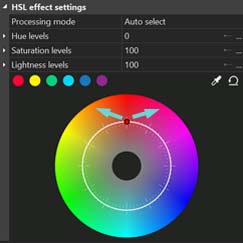
您可以通过以下方式更改控制点的位置:
- 使用鼠标手动拖动控制点
- 使用键盘箭头
您可能希望纠正视频中的特定颜色色调,而不更改其余的色调。在这种情况下,您需要创建三个控制点:一个位于颜色扇区的中心,另两个位于左侧和右侧。这些额外的点将分开你将在车轮上工作的颜色区域-见下图。
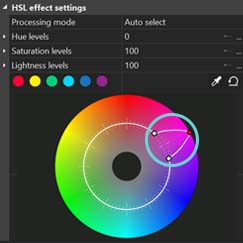
请注意,在彩色车轮菜单的上部,有一个6色调色板。这些是车轮的主要颜色:红色、黄色、绿色、蓝色、深蓝色和紫色。如果您计划纠正视频中的任何一种颜色,点击它,您会得到三个控制点自动设置-就像下图所示。
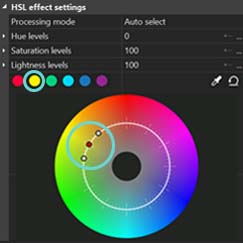
如果在视频中有一个特定的颜色,您想纠正,但您找不到它的车轮,使用滴管工具。它位于“色调和饱和度”对话框的右上角。单击“滴管”图标,将鼠标放在要更正的颜色上。点击颜色,它将精确地选择在车轮上的三点集。
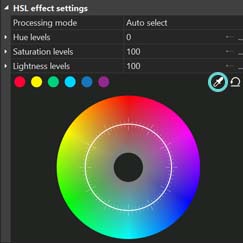
如果在所有颜色校正操作之后,您决定原始图片看起来更好,只需单击对话框窗口右上角的撤销图标即可。所有控制点的动作都会被取消,您会得到原来的视频。
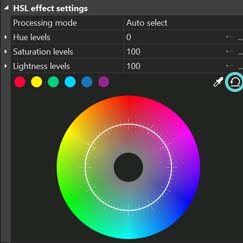
如何用色调和饱和度曲线调整视频颜色:实例
让我们练习一下,好吗?为了让您更好地了解色调曲线和饱和度曲线是如何工作的,我们将向您展示一些应用于图像的常见操作。在下图中,您会看到一张我们已经上传到VSDC和“色调和饱和度”对话框窗口的带有颜色轮的照片。

想象一下您需要纠正这张照片中的红色音调。为此,我们将在方向盘上的红色色调区域创建一个控制点。我们将放置另外两个点来分隔幽灵中的红色色调区域,因为我们不打算改变照片中其余的色调。
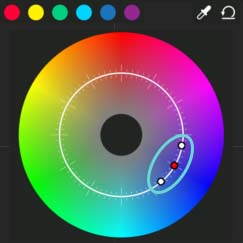
要使红色色调更加饱和,我们需要拖动主控制点更接近边缘的颜色轮-如下图所示。
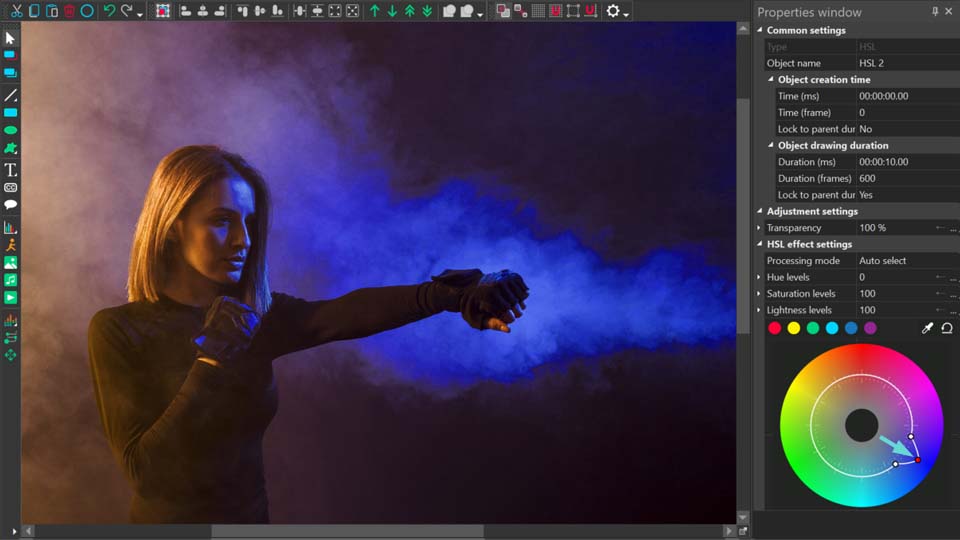
要使红色色调更加饱和,我们需要拖动主控制点更接近边缘的颜色轮 - 如下图所示。要使红色色调更加饱和,我们需要拖动主控制点更接近边缘的颜色轮 - 如下图所示。
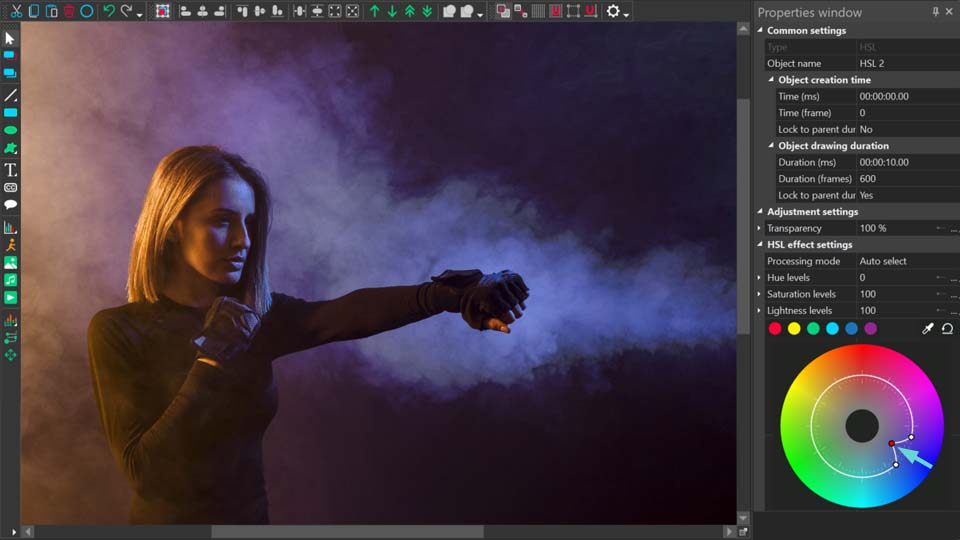
如果要完全去饱和图像或者视频中选定的颜色,则需要将控制点移动到最内部的位置,如下图所示。
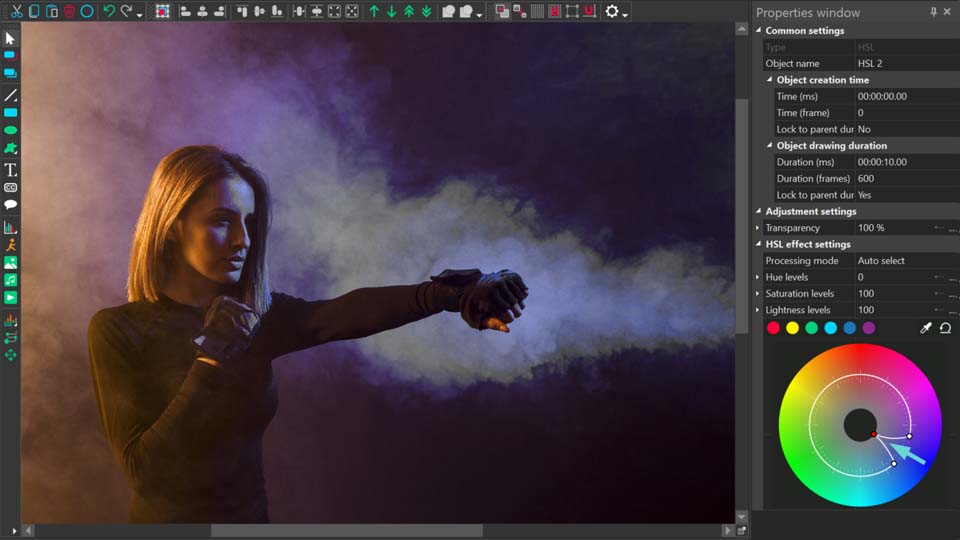
最后,如果您想达到流行的效果,当整个视频是黑白的,只有一种颜色饱和,您也可以这样做。只需将所选颜色扇区中的控制点保持不变,而将两侧控制点拖到最里面的位置即可。下面说明了这个技巧,照片中唯一饱和的颜色是明显的黄色。

处理色调和饱和度曲线要比乍看上去容易得多。即使您从来没有做过视频颜色校正,如果您只是习惯了控制点运动的原理,您就能显着地增强任何照片或者视频。
欢迎在Facebook上给我们发短信,并订阅我们的YouTube频道,继续关注新的视频教程。
您可以在免费视频编辑器' 的描述页面上获得更多有关该程序的信息。